Ci sono molti trucchi e suggerimenti su Linux che possono davvero migliorare la tua vita e produttività. Uno di questi trucchi sta imparando come programmare lo spegnimento su PC Linux.
In questa guida, esamineremo come pianificare qualsiasi PC Linux in modo che si spenga automaticamente in base a una pianificazione. Inoltre, illustreremo come utilizzare l'utile rtcwake strumento per il risveglio automatico del PC!
Strumento di spegnimento

Spegnere Linux funziona automaticamente al meglio con il built-in spegnimento strumento. Il spegnimento il programma è incluso automaticamente in tutte le distribuzioni Linux, quindi non è necessario uscire installarlo. Usarlo è abbastanza semplice e funziona in base alle 24 ore.
Nota: non sei sicuro di come funzionano le 24 ore? Utilizza questo strumento di calcolo delle conversioni gratuito.
L'accensione o lo spegnimento di un sistema Linux richiede i privilegi di root. L'arresto non funzionerà correttamente senza una shell di root. Per ottenere il root, apri un terminale e accedi all'utente root con su. In alternativa, se su non funziona, prova sudo -s.
su -
o
sudo -s
Con root, il spegnimento il comando ora funziona. Per spegnere immediatamente il tuo PC Linux, fai:
shutdown -P now
In alternativa, per pianificare un arresto in un determinato momento, sostituire adesso con un certo lasso di tempo. In questo esempio, imposteremo Linux in modo che si spenga esattamente alle 19:25 (07:25 PM).
shutdown -P 19:25
In qualsiasi momento, un comando di spegnimento programmato può essere annullato utilizzando il c bandiera. Annulla uno spegnimento con:
shutdown -c
Riavvia con lo strumento di spegnimento
Usando il spegnimento il comando per spegnere automaticamente un PC Linux a un orario prestabilito è utile. Tuttavia, nonostante il suo nome, spegnimento è capace di molto di più. Una delle funzionalità più utili di questo comando è il flag "riavvia". Con esso, il comando riavvierà il tuo PC Linux secondo una pianificazione.
Usando il r flag per pianificare un riavvio con spegnimento funziona in modo identico a come P la bandiera funziona. Basta scrivere il comando, specificare un'ora e usare il flag:
shutdown -r 19:25
Come sempre, per disabilitare il comando reboot, fallo spegnimento -c.
Programma risvegli
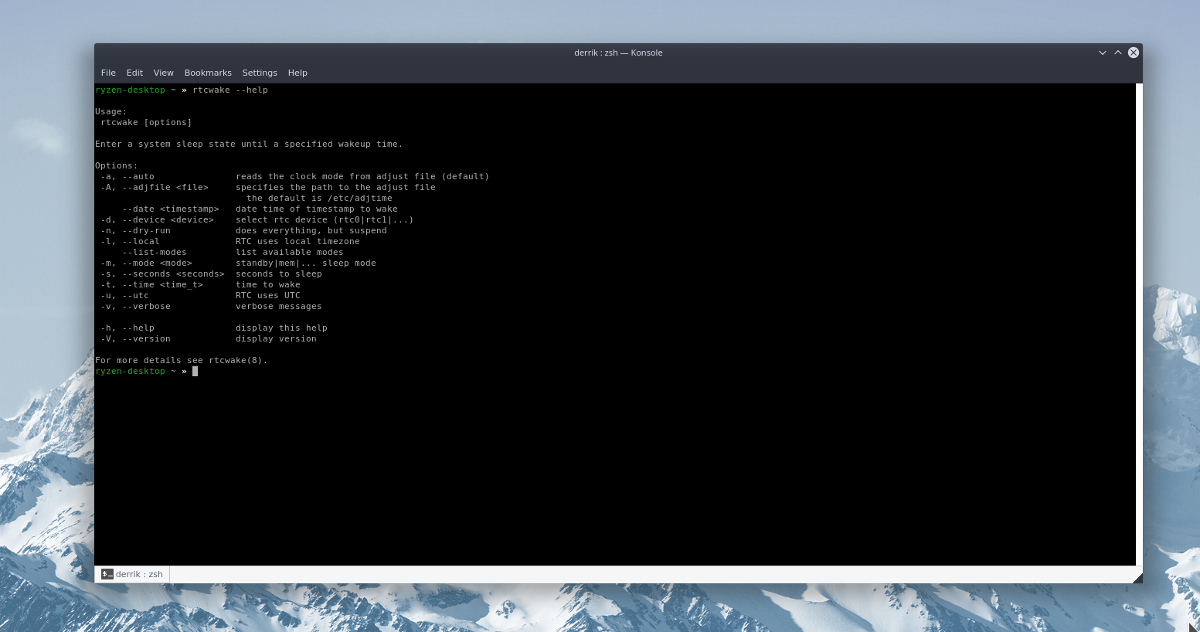
Rtcwake è uno strumento che consente agli utenti di sospendere il proprio PC e di programmarne il riavvio in un secondo momento. diversamente da spegnimento, il rtcwake Il comando può utilizzare diversi tipi di orari. In particolare, funziona con entrambi i secondi e l'ora UTC (24 ore).
Questo strumento ha molte impostazioni e funzionalità diverse. Per ottenere il massimo da rtcwake, salva il cheatsheet dei comandi in un file di testo per una lettura successiva.
rtcwake --help >> ~/rtcwake-help.txt
Sospendi su RAM e riattiva
Un modo popolare di dormire un PC è di sospenderlo nella RAM. Molte persone seguono questa strada piuttosto che sospendere il disco poiché la sospensione della RAM offre un risparmio energetico superiore sui laptop. Con il rtcwake strumento, questo tipo di sospensione può essere automatizzato. Per programmare il PC Linux in modo che si sospenda automaticamente su RAM e si riattivi dopo 8 ore, immettere i seguenti comandi.
Nota: lo strumento RTCwake può utilizzare sia i secondi che l'ora UTC. Per risvegli più precisi, è meglio usare i secondi.
su -
o
sudo -s rtcwake -m mem -s 28800
Sospendi su disco e riattiva
Preferisci sospendere su disco quando metti in pausa il tuo PC Linux? Perché non programmarlo con rtcwake! Ottieni una shell di root e procedi come segue per sospendere sul disco per 12 ore.
rtcwake -m disk -s 43200
Sospendere e altre operazioni
La sospensione e il riattivazione automatici sono piuttosto utili, ma per quanto riguarda l'avvio dei programmi subito dopo il risveglio? Fortunatamente, grazie al modo in cui funzionano Linux e UNIX, è facile eseguire il pipe rtcwake in altri comandi. Ad esempio, per avviare Libre Office direttamente dopo rtcwake ritorna dalla sospensione, esegui questo comando.
Nota: durante il piping di altri comandi con rtcwake, è meglio usare sudo, altrimenti programmi o script potrebbero aprirsi con l'utente sbagliato.
sudo rtcwake -m mem -s 28800 && libreoffice
Aggiunta && dice al prompt di Bash di fare un'operazione E un'altra, e così via. Ad esempio, per avviare più programmi dopo il ritorno dalla sospensione, provare:
sudo rtcwake -m mem -s 2800 && libreoffice && firefox && gnome-terminal && gimp
Non sospendere ma sveglia
Il rtcwake lo strumento spesso si sospende immediatamente, per poi svegliarsi più tardi. Se desideri sospendere il tuo PC Linux quando ritieni opportuno, ma pianificare un risveglio, dovrai utilizzare il no caratteristica. utilizzando no dice rtcwake non sospendere, ma svegliarsi secondo il programma stabilito.
Usando il no bandiera con rtcwake significa che non è necessario specificare il tipo di sospensione, poiché il sistema presuppone che l'utente lo farà manualmente in seguito. Invece, basta specificare quando svegliarsi.
su -
o
sudo -s rtcwake -m no -s 43200</ P>













Commenti